Relecture ultérieure sur un support différent du téléphone, copie de pièces jointes, version papier des discussions d’un groupe… pour une raison ou une autre, l’impression de vos messages WhatsApp peut se révéler nécessaire. Découvrez donc dans ce tutoriel comment imprimer une conversation WhatsApp depuis un Android ou un iPhone.
Comment imprimer une conversation WhatsApp avec Android ?
Si vous désirez savoir comment imprimer une conversation WhatsApp Android, voici une méthode à suivre. Cette dernière consiste en l’impression des messages WhatsApp grâce à votre e-mail. Elle se déroule en deux étapes. Pour commencer, il faut que l’imprimante soit bien configurée pour le transfert des chats sur papier. Vous devez vous assurer que l’imprimante soit connectée au réseau domestique sans fil. Ensuite, on télécharge une application de gestion relative depuis Google Play Store.
Partie 1 : Exporter les messages WhatsApp
Ouvrez WhatsApp et allez dans la discussion à imprimer.
Cliquez sur les 3 points verticalement alignés situés dans le coin supérieur droit de l’écran puis sur Plus>Exporter discussion.
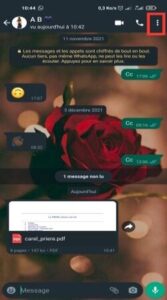

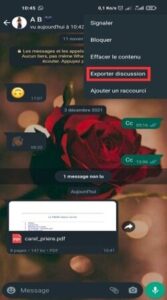
Si la conversation comporte des médias, WhatsApp vous informe que si vous les joignez, cela augmente la taille de votre courriel. Donc à vous de choisir entre les options ‘’SANS MEDIAS’’ et ‘’JOINDRE MEDIAS’’.
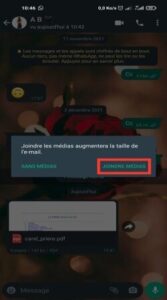
Faites défiler la liste d’application que vous propose le service et appuyez sur l’icône de Gmail puis envoyez le fichier dans votre mail.
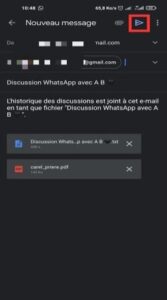
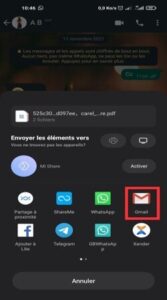
Partie 2 : comment imprimer une conversation WhatsApp sur Android
Lancez l’application Gmail et ouvrez le message que vous venez d’envoyer. Cliquez sur le fichier nommé ‘’Discussion W…’’ pour l’ouvrir dans une application de traitement de document.
Ici nous avons utilisé Google Chrome. Une fois le fichier ouvert, appuyez sur les trois points verticaux en haut à droite puis sur le bouton ‘’Partager’’. Dans le coin inférieur gauche vous verrez la touche ‘’Imprimer’’ sur lequel vous devez cliquer.
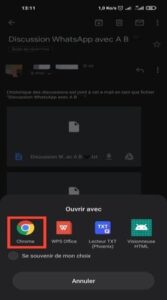



Faites la configuration de l’impression en appuyant sur la flèche située en bas de l’inscription ‘’Taille du papier’’.
Sur la page suivante, cliquez sur Enregistrer au format PDF>Toutes les imprimantes.
Appuyez sur Ajouter une imprimante>Service de système d’impr…
Ajoutez l’adresse IP de votre imprimante puis cliquez sur ‘’Ajouter’’.
Après la recherche, vous pouvez sélectionner le périphérique et enfin cliquez sur ‘’Imprimer’’. Alors, désormais, suivez cette méthode pour imprimer vos messages whatsapp Android.


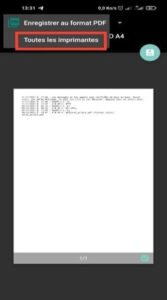



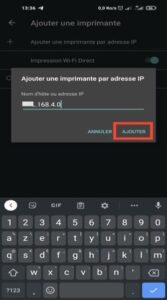
Comment imprimer une conversation WhatsApp depuis un iPhone ?
La méthode pour imprimer des messages texte ou concevoir une conversation WhatsApp livre sur iOS ne diffère pas vraiment de celle utilisée pour Android. Il faut sauvegarder puis imprimer les messages WhatsApp iPhone. Mais avant cela, connectez le dispositif d’impression au réseau domestique sans fil. Allez sur App Store pour télécharger l’application de gestion adéquate.
Partie 1 : Exporter la conversation WhatsApp
Pour imprimer une conversation WhatsApp sur iPhone, il faut :
- démarrer WhatsApp sur votre téléphone,
- ouvrir la conversation à imprimer dans l’onglet ‘’Discussions’’,
- toucher le nom du contact dans la partie supérieure de l’écran,
- cliquer sur ‘’Exporter discussion’’,
- sélectionner ‘’Gmail’’,
- taper votre adresse électronique puis appuyer sur ‘’Envoyer’’.
Partie 2 : comment imprimer une conversation WhatsApp sur iPhone ?
Dès que vous avez fini d’exporter les discussions WhatsApp, allez dans votre boite mail et ouvrez le message que vous aviez envoyé. Appuyez sur le bouton d’enregistrement pour enregistrer le fichier contenant vos chats. Après cela, il faut vérifier que votre appareil est connecté au même réseau Wifi que l’imprimante. Ouvrez le fichier que vous voulez imprimer en cliquant sur la touche Aperçu du contenu.
Pour imprimer une conversation WhatsApp, faites un clic sur la touche de partage représentée par un carré avec une flèche orientée vers le haut. Dans la liste d’options qui vous est proposée, appuyez sur la touche ‘’Imprimer’’. Réglez vos paramètres puis choisissez le dispositif d‘impression que vous voulez employer dans ‘’Imprimante’’. Enfin, vous devez toucher l’élément ‘’Impression’’ qui se trouve dans le coin supérieur droit. Voilà comment imprimer une conversation WhatsApp sur iPhone.
Comment imprimer des messages WhatsApp supprimés ?
Comment imprimer une conversation WhatsApp déjà supprimée ? La réponse à cette question diffère légèrement selon votre système d’exploitation. Mais sachez qu’avant toute chose pour tirer vos messages WhatsApp supprimés, vous devez les récupérer dans votre sauvegarde WhatsApp sur Google drive ou iTunes.
Après la récupération de vos conversations WhatsApp, vous avez la possibilité de les envoyer par e-mail et de passer à l’impression. Alors que vous utilisez WhatsApp iPhone ou Android, il suffit de suivre les instructions données plus haut.
Par contre, lorsque vous ne disposez d’aucune sauvegarde, vous n’avez pas à vous en faire. En effet, nombreuses sont les applications grâce auxquelles vous pouvez récupérer une conversation WhatsApp quand bien même vos données n’ont pas été sauvegardées. Il s’agit entre autres d’ES Explorer pour les utilisateurs d’Android.
Si vous êtes sur iPhone, vous pouvez vous servir d‘un programme comme Tenorshare UltData-iOS. À l’issue du processus de récupération, on obtient un fichier HTML contenant l’ensemble de vos discussions supprimées. Vous n’aurez plus à imprimer facilement ce document.
Conclusion
Vous savez à présent comment imprimer une conversation WhatsApp sur Android ou sur iOS. Suivez donc les diverses méthodes expliquées dans ce guide pour avoir vos messages en version papier.

Les commentaires sont fermés.